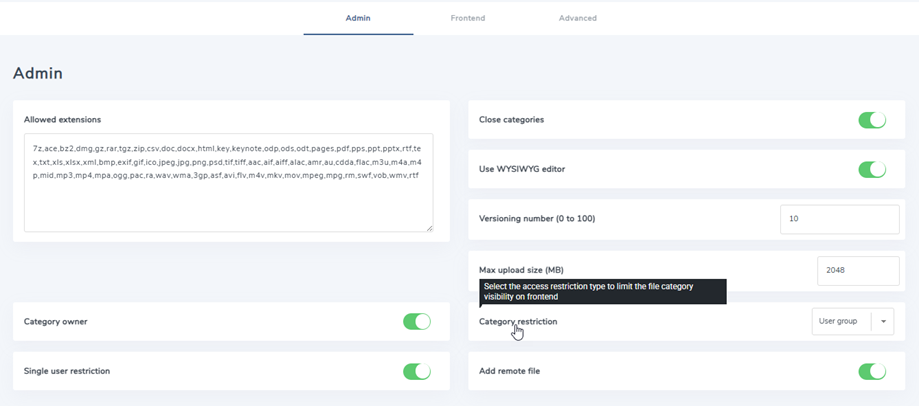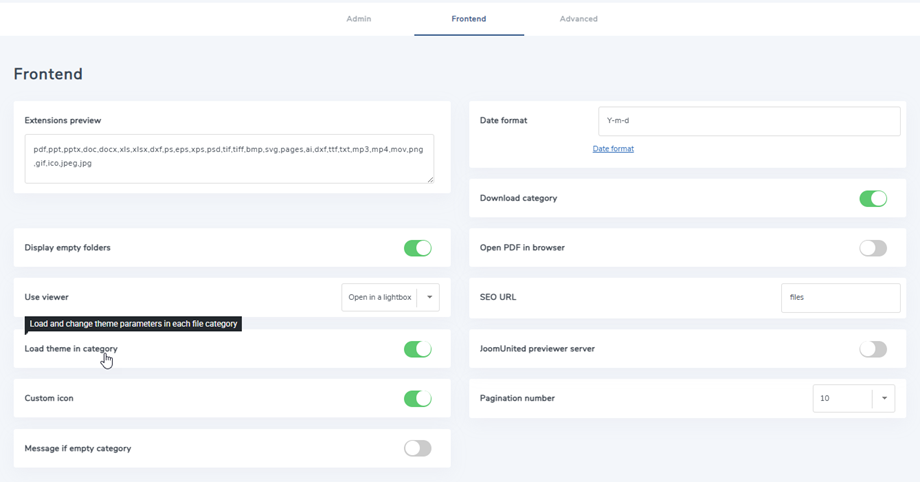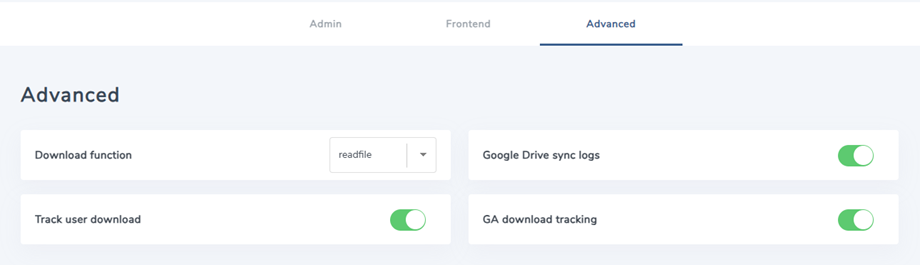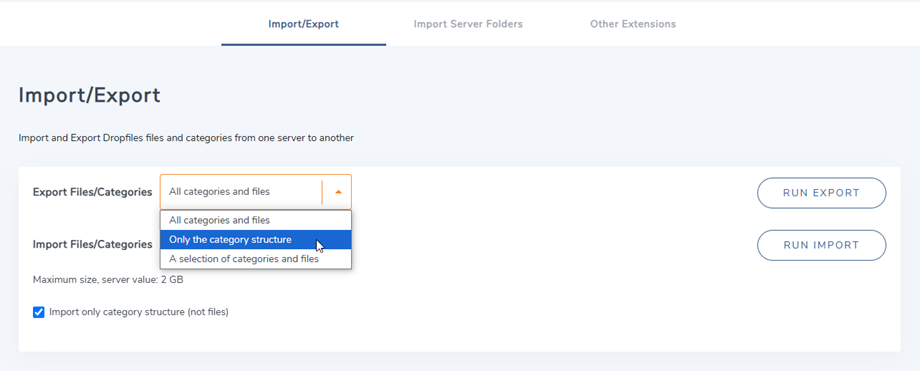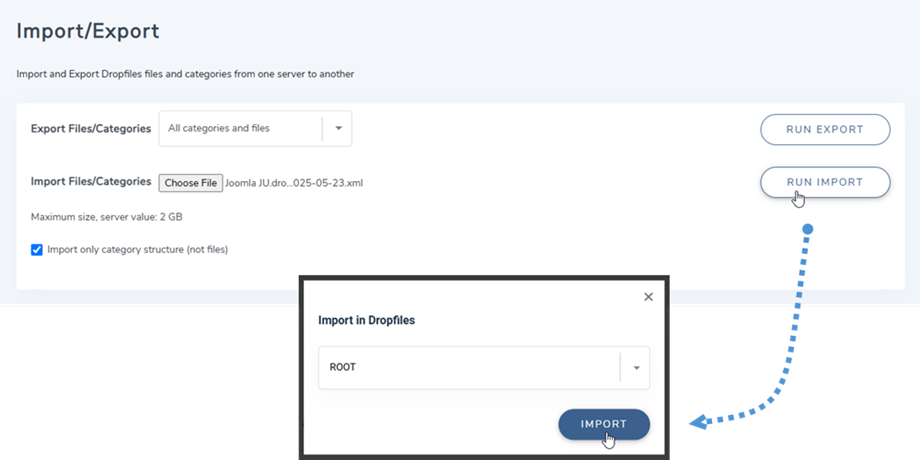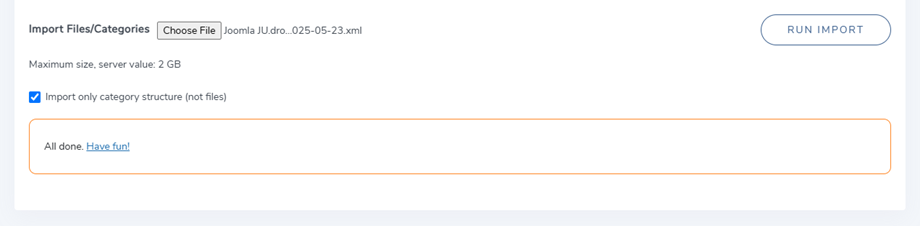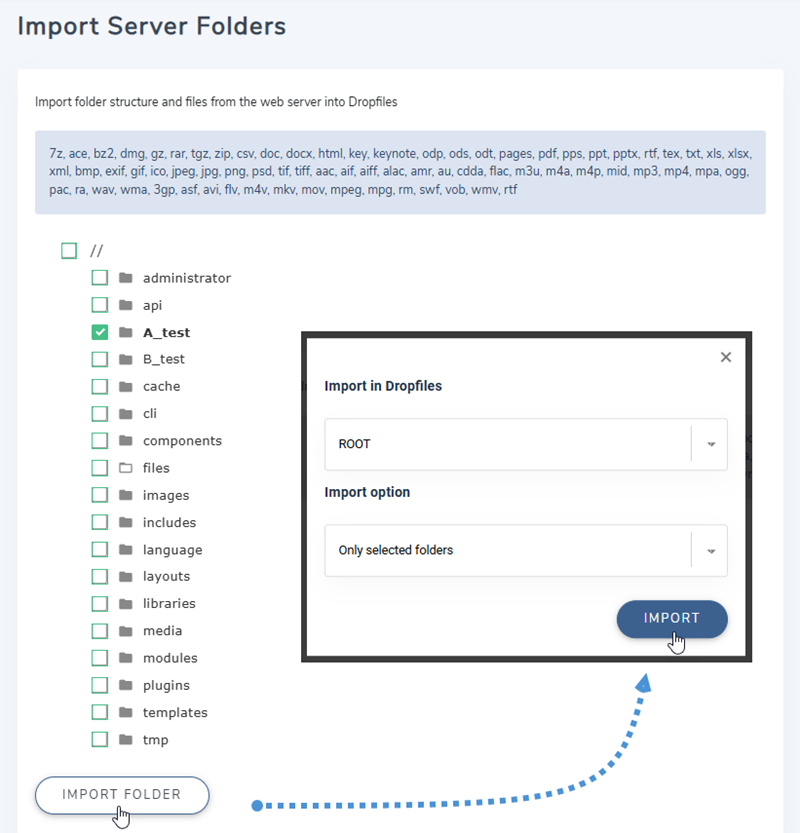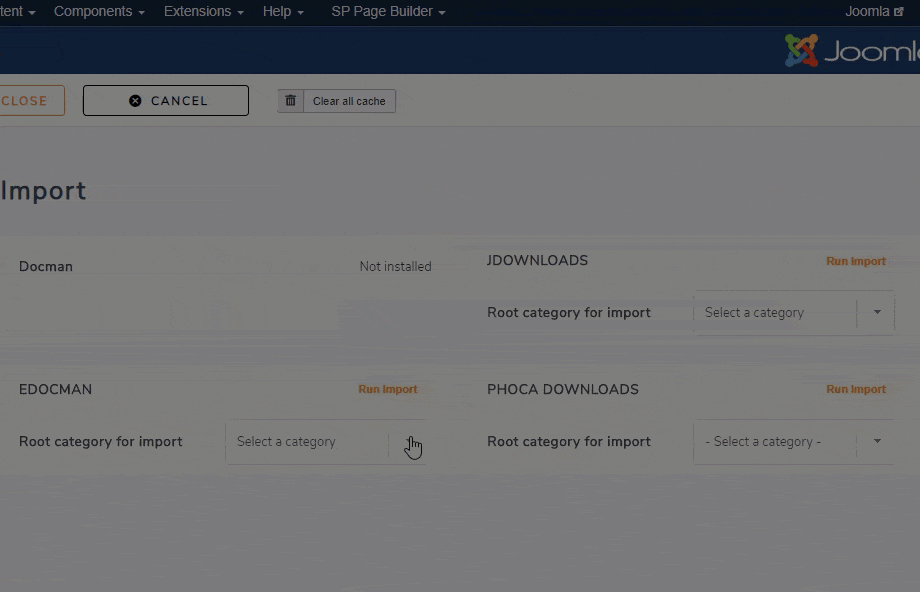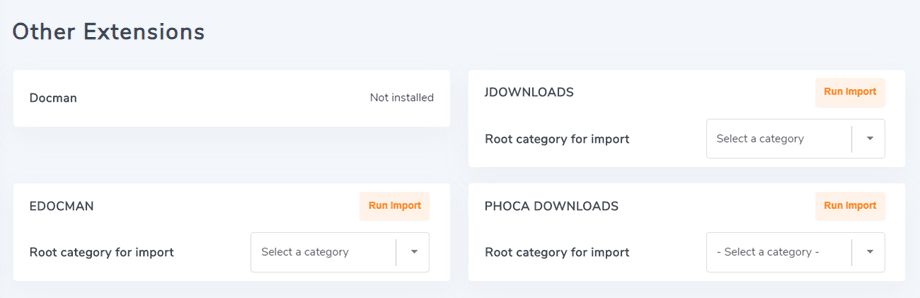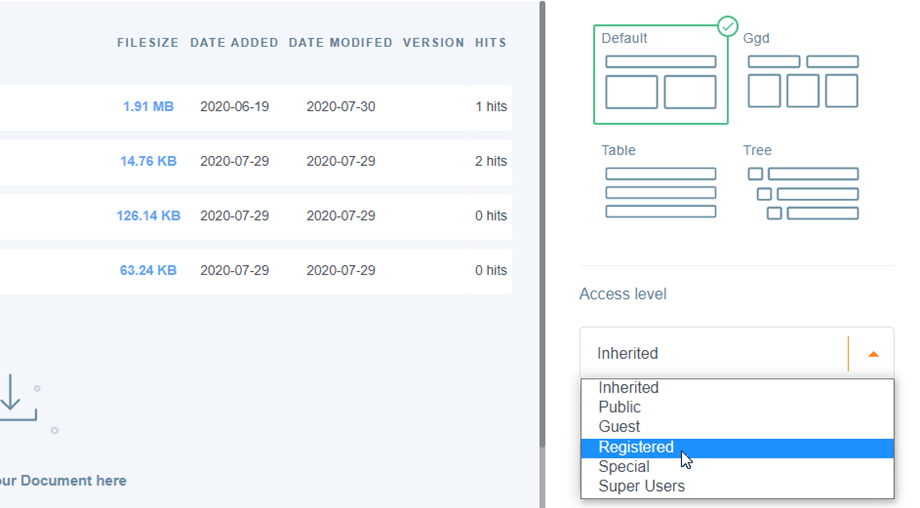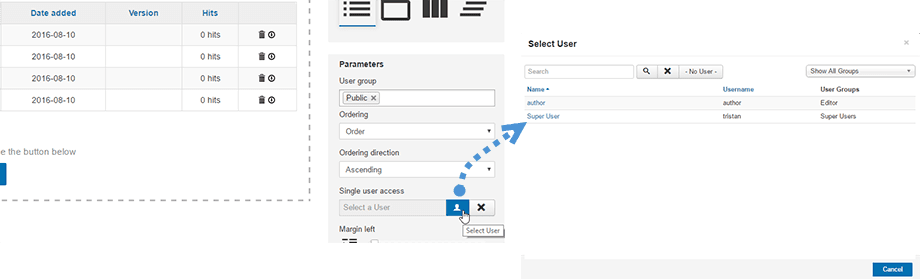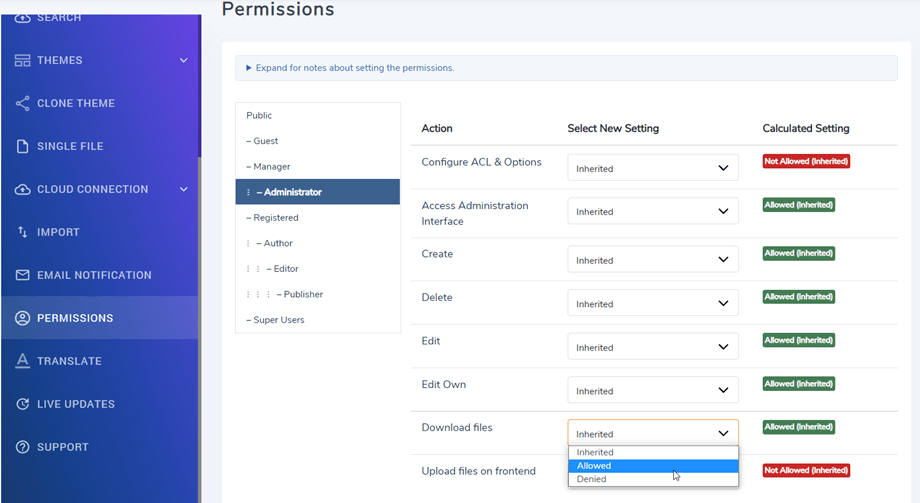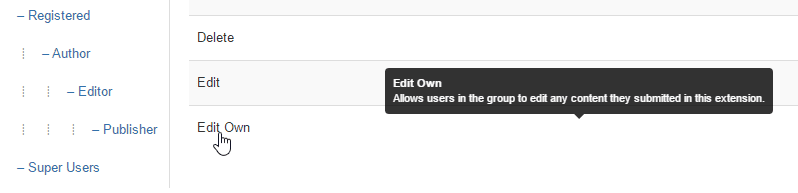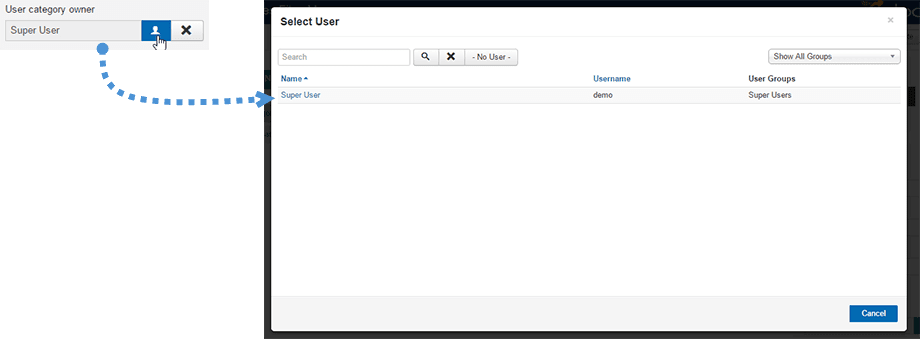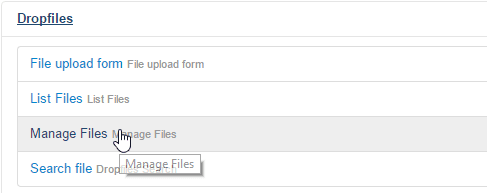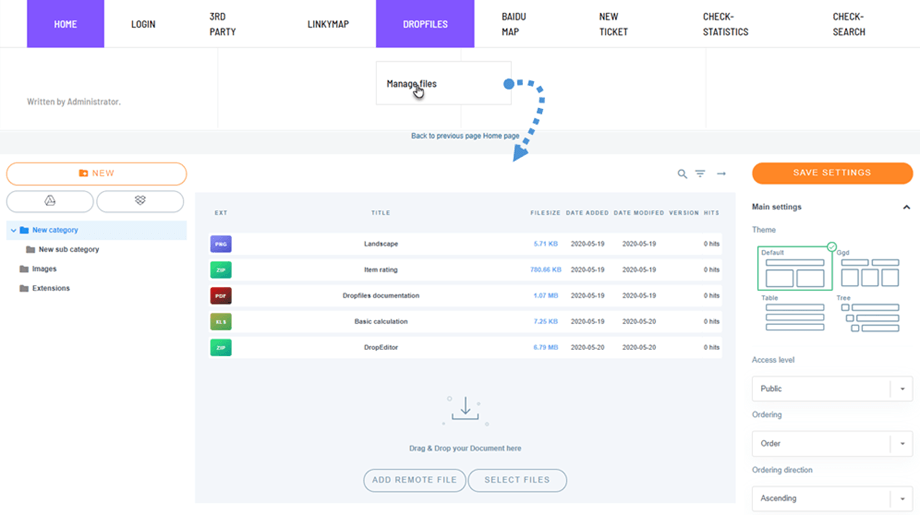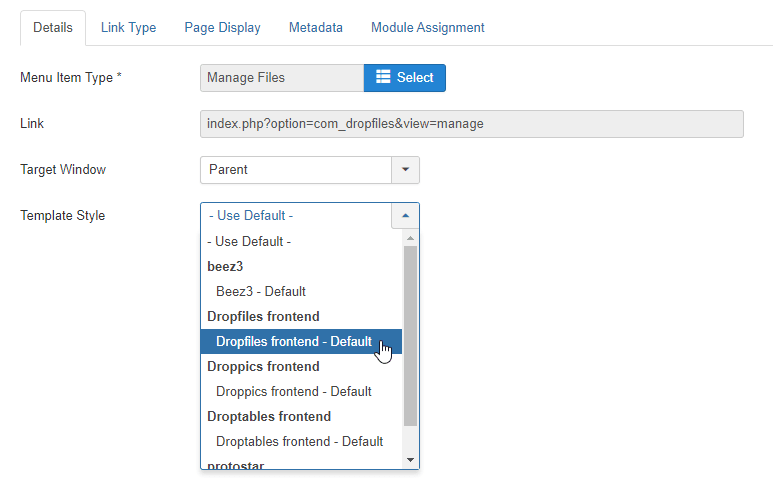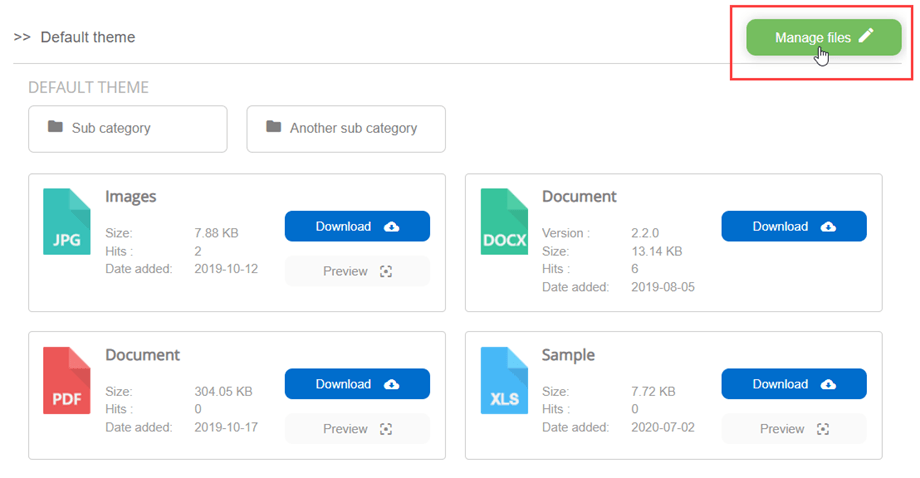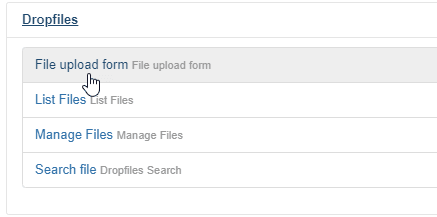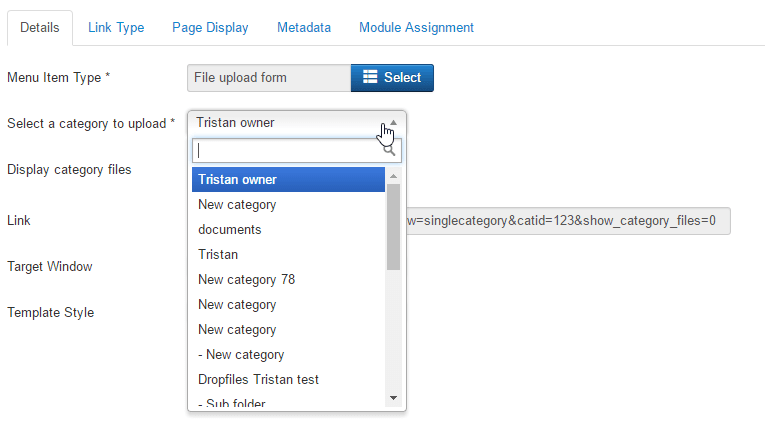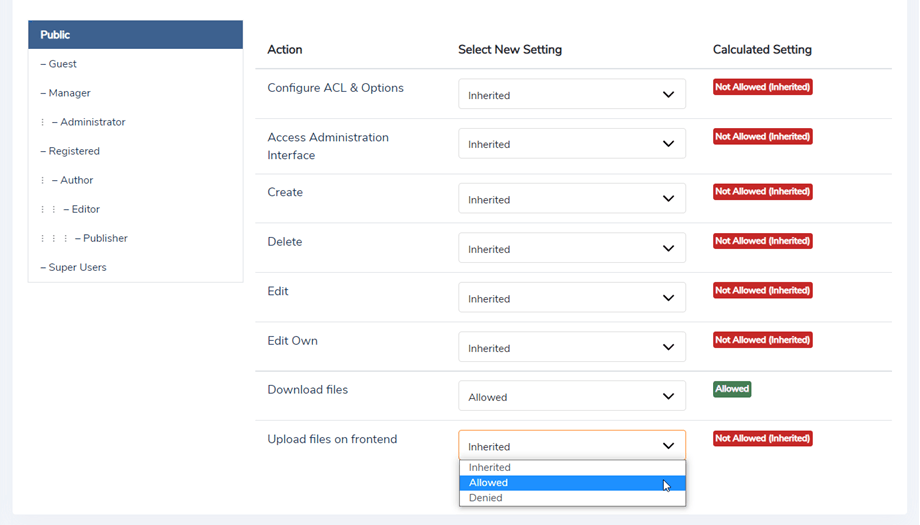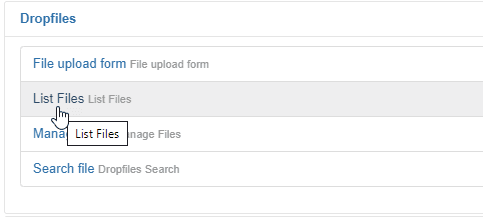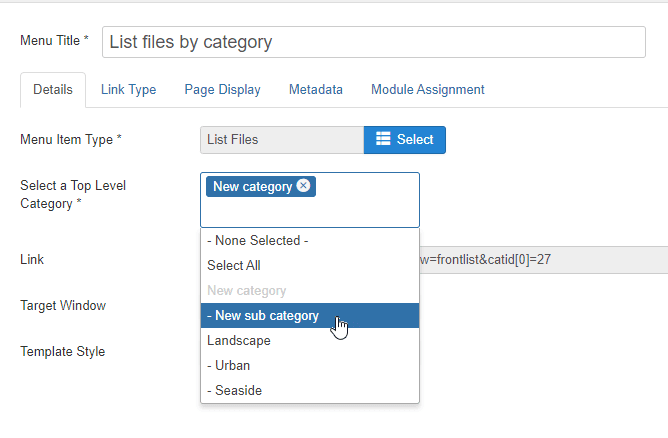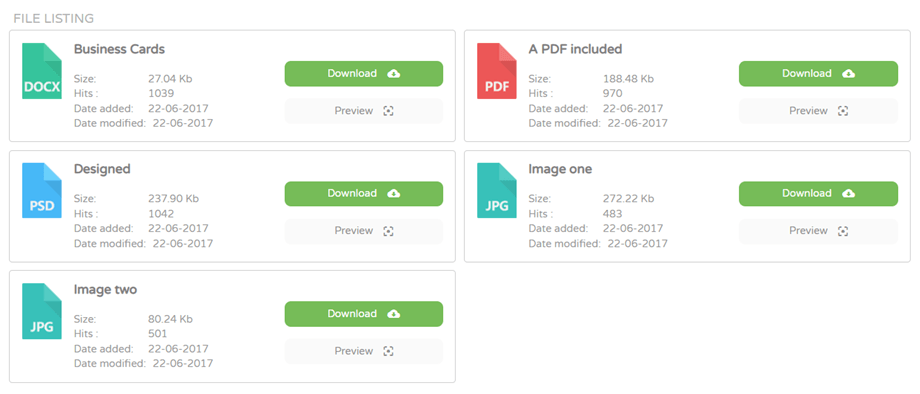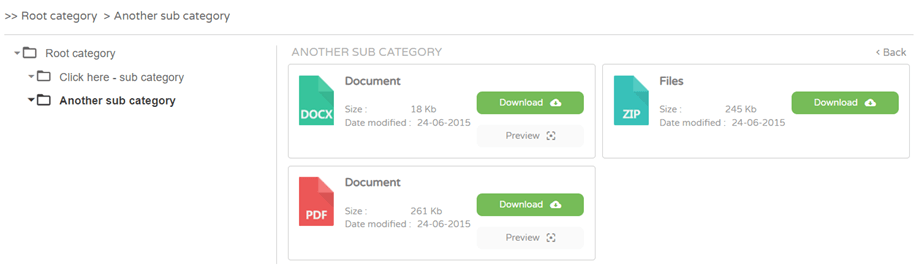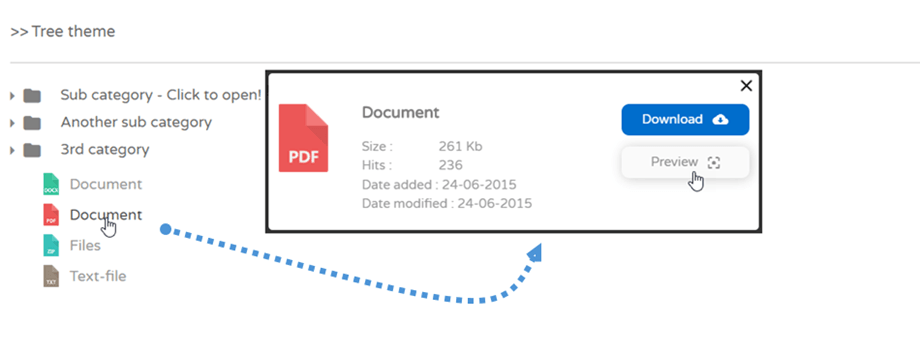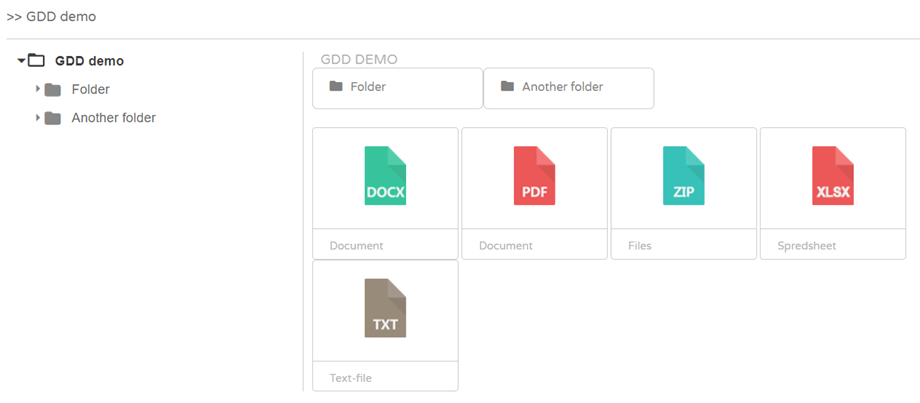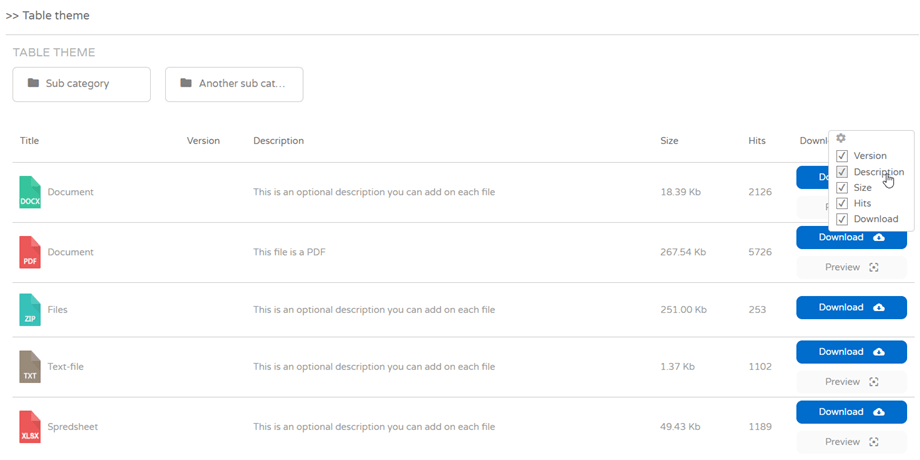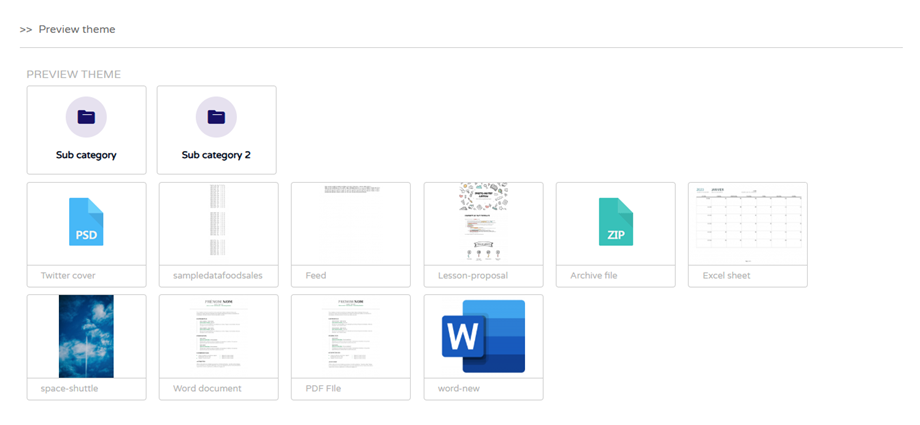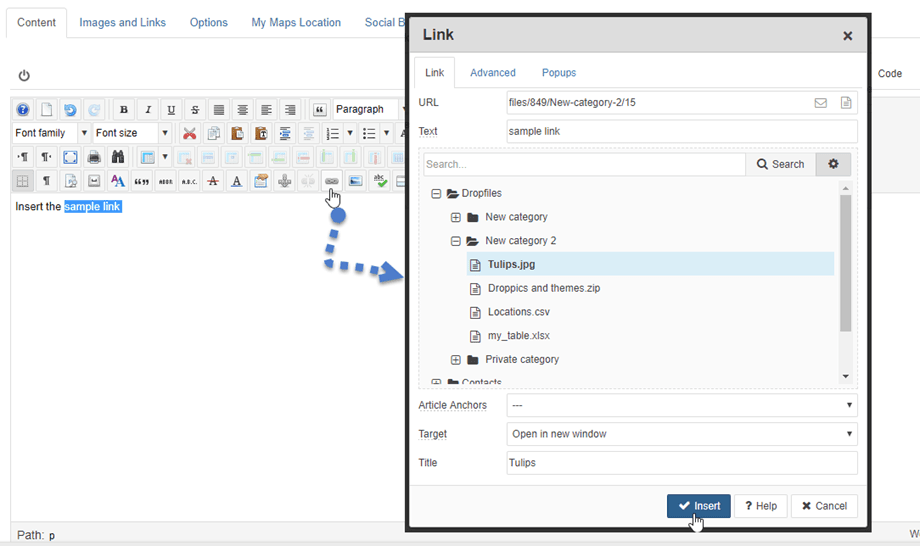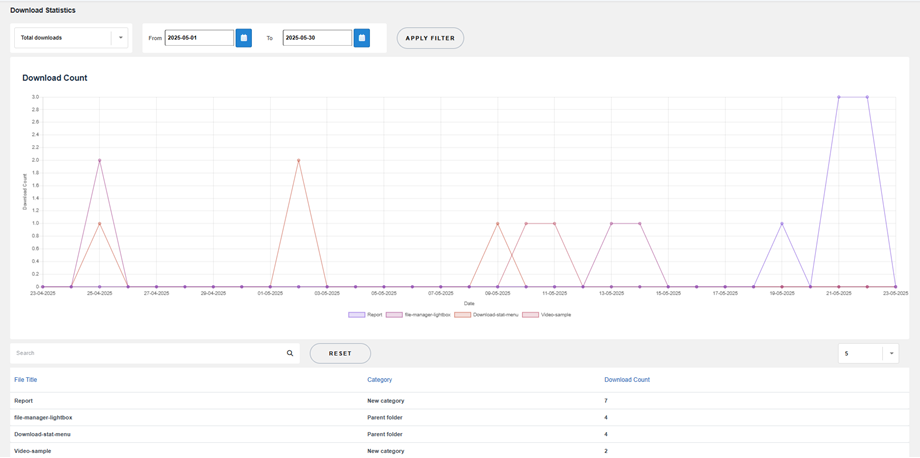Dropfiles: Parametri
1. Parametri principali
Per accedere ai Dropfiles , vai su Componente > Dropfiles > Impostazioni / Opzioni. Ci sono 3 schede all'interno delle Impostazioni principali: Amministrazione, Frontend e Avanzate.
Scheda Amministrazione
In opzione, è possibile definire:
- Estensioni consentite: il formato di file che desideri autorizzare a caricare / scaricare sul tuo sito web
- Proprietario della categoria: aggiungi l'utente come proprietario della categoria
- Limitazione utente singolo : aggiungi la possibilità di selezionare un singolo utente Joomla per accedere a una categoria o più utenti per visualizzare un file
- Chiudi categorie: l'opzione per caricare le categorie a fisarmonica aperte o chiuse per impostazione predefinita
- Usa l'editor WYSIWYG: carica un editor di testo completo per la descrizione del file
- Numero di versione: Dropfiles memorizza la cronologia dei file quando lo aggiorni, puoi impostare il numero di file da sottoporre a backup (0-100: limite per file)
- Dimensione massima del file da caricare: è impostata dal valore php.ini del tuo server. Qui è possibile definire un limite inferiore
- Restrizione di categoria: applica la restrizione di accesso ai file sulla categoria di file utilizzando il gruppo utenti Joomla o il livello di accesso Joomla
- Aggiungi file remoto: la possibilità di aggiungere file remoti tra gli altri (non ospitati sul tuo server)
Scheda Frontend
- Anteprima delle estensioni: estensioni da aprire con il visualizzatore di documenti Google, altrimenti il pulsante di anteprima non verrà visualizzato
- Visualizza le cartelle vuote sul frontend
- Visualizzatore utente: utilizza il visualizzatore di documenti Google per l'anteprima dei file
- Carica tema nella categoria: carica la selezione del tema e l'opzione del tema in ciascuna categoria di file.
Se è impostato su No, si applicano le impostazioni del tema predefinite dalle opzioni - Icona personalizzata: possibilità di caricare un'immagine o un'icona personalizzata per singoli file
- Messaggio se categoria vuota: Visualizza il messaggio se categoria vuota
- Formato data: formato della data del file caricato e modificato
- Categoria di download: consente agli utenti di scaricare tutti i file o file selettivi da una categoria come file .zip globale utilizzando un pulsante
- Apri PDF nel browser: per aprire il PDF in una nuova scheda del browser anziché nel visualizzatore di Google Drive
- URL SEO: l'URL principale utilizzato per il download del file, ad es. files/miofile.zip
- Server di anteprima di JoomUnited: Genera automaticamente l'anteprima del file utilizzando un server esterno. Tipi di file supportati: ai, csv, doc, docx, html, json, odp, ods, pdf, ppt, pptx, rtf, sketch, xd, xls, xlsx, xml, jpg, jpeg, png, gif. Se il formato non è supportato, utilizzeremo l'anteprima di Google. Questo conteggio dei file non prende in considerazione i file cloud.
- File generato sicuro: il tuo file di anteprima avrà la stessa limitazione di accesso del file scaricabile, il che significa che se il file è soggetto a limitazione di accesso, gli utenti non autorizzati non potranno accedere all'anteprima.
- Informazioni sul registro del visualizzatore anteprima: mostra/nascondi il registro facendo clic sul testo del collegamento.
- Numero di paginazione: visualizza il numero di file per pagina (10, 20, 50, 100)
Scheda Avanzate
- Funzione download: include readfile o fread
- Registri di sincronizzazione di Google Drive: genera un registro di sincronizzazione di Google Drive a scopo di debug
- Traccia download utente: abilitando questa opzione vedrai il tracciamento degli utenti su Dropfiles > Dashboard delle statistiche
- Monitoraggio dei download GA: traccia il download, visualizza l'anteprima del file utilizzando Google Analytics
2. Importa / Esporta
Dropfiles offre un importatore di file esclusivo per Joomla. Per importare/esportare le funzionalità, vai su Dropfiles > Configurazione > Importa .
Esporta file/categorie
Attualmente puoi esportare file e categorie da un server all'altro con un clic nel nostro plugin.
Innanzitutto, dovresti selezionare il tipo di esportazione che desideri, quindi fare clic sul Esegui esportazione .
Sono disponibili 3 selezioni:
- Tutte le categorie e i file
- Solo la struttura della categoria
- Una selezione di categorie e file
Ci sarà un file * .xml che verrà scaricato automaticamente sul tuo browser. Tienilo per ripristinarlo sul tuo nuovo sito.
Importa file / categorie
Una volta che hai un file *.xml dopo l'esportazione, puoi utilizzarlo per importarlo sul tuo stesso o su un altro sito. Innanzitutto, devi selezionare il file *.xml, quindi fare clic sul Esegui importazione . Nel popup, scegli una categoria in cui verranno importati i file e le categorie, quindi fai clic sul pulsante Importa
Quindi nella sezione viene visualizzato un messaggio di successo. Puoi importare solo la struttura delle categorie selezionando l' "Importa solo la struttura delle categorie" .
Importa cartelle del server
Seleziona una cartella che desideri importare in Dropfiles , quindi clicca sul "Importa cartella" . Nel popup, scegli la categoria in cui verranno importati cartelle e file e seleziona "Importa" (Tutte le sottocartelle o Solo le cartelle selezionate). Infine, clicca sul pulsante "Importa"
Importatore di altre estensioni
Per avviare l'importatore di estensioni di terze parti, vai su Dropfiles > Configurazione > Importa > scheda Altre estensioni. Quindi seleziona una categoria principale da importare, clicca su Importa e attendi qualche istante, a seconda della quantità di file da importare.
Ad esempio, qui puoi importare file dall'estensione Joomla Docman in pochissimo tempo. Esiste uno strumento di importazione dedicato che importerà automaticamente i file da Docman a Dropfiles :
- Categoria di file
- File e documenti
- Titoli dei file
- Descrizioni dei file
Dropfiles supporta anche l'importazione di dati da EDocman, JDownloads e Phoca download Importer.
3. Autorizzazione del file ACL
Dropfiles è un gruppo di utenti Joomla e livelli di accesso per limitare l'accesso ai file. Nella documentazione sulle restrizioni dei file possiamo separare il permesso di visualizzare o scaricare un file dal permesso di gestirlo.
Innanzitutto, per impostare chi è autorizzato a visualizzare o scaricare i file è necessario definire nei parametri principali del componente se si desidera limitare l'accesso in base al livello di accesso di Joomla o al gruppo di utenti Joomla. Per impostazione predefinita è il gruppo utenti Joomla.
Quindi nelle impostazioni della categoria (colonna a destra) è possibile consentire a un gruppo di scaricare file da una categoria o meno. Se un utente non è autorizzato, non vedrà nemmeno la categoria sul frontend.
Per impostare chi può visualizzare o scaricare i file è disponibile un parametro aggiuntivo, sempre nei parametri principali del componente: Accesso per utente singolo. Questa è la possibilità di limitare l'accesso ad un file o ad una categoria di file per un singolo utente Joomla.
Questo utente può essere selezionato dall'elenco degli utenti Joomla nelle impostazioni della categoria o nelle impostazioni del singolo file. E un singolo file può essere visualizzato anche da alcuni utenti.
Infine, per impostare i permessi relativi alla gestione dei file, puoi accedere alla configurazione sempre dalle impostazioni, ma nella scheda Permessi. Ogni gruppo di utenti Joomla di cui fai parte sarà elencato con i Dropfiles .
Ad esempio, se si desidera che tutti gli utenti del gruppo Amministratore accedano e modifichino solo i propri file, impostare "Modifica" su negato e modificare il proprio su "Consentito". Puoi anche limitare:
- L'accesso alla configurazione globale
- L'accesso all'interfaccia principale Dropfiles
- La creazione dei file (upload)
- La cancellazione dei file
- Edizione di tutti i file
- Edizione del file dell'utente
- Scaricare files
- Carica file sul frontend
Gestire il repository di file utente personale
Dropfiles ti consente di creare e consentire ai tuoi utenti Joomla di gestire il proprio repository di file, poiché puoi definire, in qualità di amministratore, chi possiede una categoria di file.
Il primo passo è configurare l'autorizzazione utente del gruppo utenti Joomla su: "Modifica solo la propria categoria". Deseleziona "Modifica categoria", perché gli utenti sarebbero in grado di modificare tutte le categorie in uscita in questo caso. Gli altri privilegi non sono obbligatori, a seconda di ciò che si desidera consentire.
Quindi puoi creare categorie di file per i tuoi utenti o, se "Crea categoria" è selezionato nel suo gruppo utenti, saranno in grado di farlo da soli. Successivamente, dalla categoria di file che hai creato, potrai definire a chi appartiene la categoria e quindi chi potrà modificarla.
4. Gestione dei file frontend
Per gestire i file dal frontend, hai 2 opzioni (1-2 allegate):
- Utilizzare un menu con la stessa interfaccia del backend: in questo caso è necessario utilizzare i permessi per definire i diritti degli utenti sui file.
Vedere il capitolo precedente sulla configurazione dei permessi ACL. - Utilizzare un menu "Solo caricamento" per caricare il file in una categoria selezionata
Per aggiungere un'interfaccia di gestione dei file frontend che corrisponda all'autorizzazione ACL, nell'amministratore di Joomla vai a Menu > Il tuo menu > Nuovo pulsante > nel menu Digita seleziona Gestisci file
Gli utenti, dal frontend, dovranno accedere e, a seconda delle impostazioni ACL, gli sarà consentito di eseguire determinate azioni come aggiungere un file, modificare un file, eliminare un file ...
Si consiglia di utilizzare il nostro modello per l'edizione frontend, in questo caso avrai un'interfaccia a larghezza intera per gestire i file.
Quando un utente è connesso e dispone dei diritti di edizione, vedrà il pulsante Gestisci file in alto a destra. Aiuta l'utente a gestire i file in categorie comodamente nel frontend.
Modulo di caricamento file
Per aggiungere solo un modulo di caricamento file frontend, nell'amministratore di Joomla vai a Menu > Il tuo menu > Nuovo pulsante > nel menu Tipo seleziona Modulo di caricamento file
Quindi è possibile selezionare la categoria di file predefinita a cui verrà inviato il file, sempre dalla gestione delle voci di menu.
Infine, sul frontend, hai una semplice area di caricamento per inviare o trascinare i file.
Puoi limitare gli utenti a caricare file dopo aver effettuato l'accesso al tuo sito. Dovresti andare su Configurazione dell'estensione > scheda Autorizzazioni e impostare il parametro "Carica file sul frontend" per ciascun gruppo.
Elenca file
Per visualizzare i tuoi file più recenti sul frontend, devi accedere a Menu > Il tuo menu > Nuovo pulsante > nel menu Tipo seleziona Elenca file
Quindi è possibile selezionare una categoria di livello superiore per mostrare i file o selezionare tutto se lo si desidera.
Infine, vedrai i file nella categoria selezionata elencati in frontend.
5. Temi delle categorie di file
Dropfiles include un pacchetto di temi. È possibile impostare un tema per ogni categoria o come impostazione globale. Per questo motivo, le impostazioni del tema sono disponibili nelle opzioni del componente e anche nelle categorie dei file. La configurazione della categoria sovrascriverà la configurazione predefinita.
Tema predefinito
Tema dell'albero
Tema di Google Drive
Tema tabella
Tema in anteprima
Per visualizzare le miniature nel tema di anteprima, vai alla scheda Impostazioni principali> Frontend , abilita l' JoomUnited Previewer Server e generarla. Per maggiori dettagli, fai clic qui .
Sarai quindi in grado di vedere le miniature sul frontend.
6. Collegamento Dropfiles in JCE
Utilizzando JCE Editor, è possibile inserire Dropfiles nel testo.
Per prima cosa, è necessario selezionare il testo nell'articolo o fare clic Collegamento in JCE Editor.
Verrà visualizzata una finestra popup e potrai scegliere un file. Quindi fare clic sul Inserisci .
7. Scarica le statistiche
- Categoria file: include una o più categorie
- File singolo: include i file uno per uno nel calcolo statistico
- Download per utenti: seleziona i file scaricati dagli utenti
- Filtra per intervallo di date (data in cui i file sono stati scaricati)